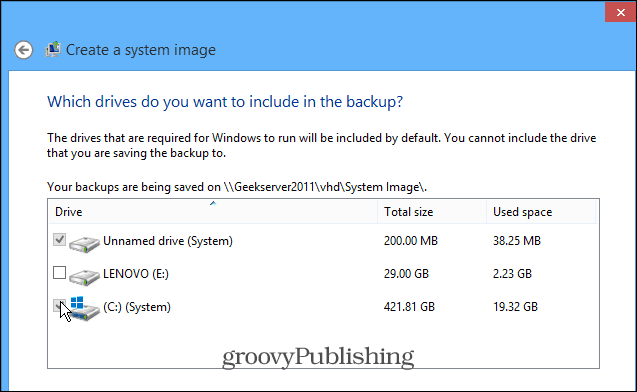Laatst geupdate op

ICloud werd voor het eerst gelanceerd in 2011 en is een cloudopslag- en cloudcomputerdienst die is ingebouwd in elke iPhone, iPad en Mac - als je deze wilt gebruiken. De kern van iCloud is de mogelijkheid om op afstand gegevens op te slaan, zoals documenten, foto's en muziek, die toegankelijk zijn op verschillende apparaten.
Een gratis iCloud-account wordt geleverd met 5 GB gratis opslagruimte. Dat is voor de meeste mensen niet genoeg, want dat is alles wat u krijgt, ongeacht hoeveel Apple-apparaten u bezit. Apple biedt momenteel drie abonnementsplannen om uw beschikbare iCloud-opslagruimte te vergroten. Hoeveel heb je nodig? Het is niet per se een eenvoudige vraag om te beantwoorden, zoals u in de onderstaande woorden zult zien.
Wat is iCloud-opslag?
Vóór iCloud bood Apple gebruikers een andere externe back-upservice aan. MobileMe synchroniseerde beperkte gebruikersinformatie op verschillende apparaten, waaronder e-mail, contacten, agenda's, bladwijzers, notities, herinneringen en takenlijsten, iWork-documenten, foto's en meer. Back-ups werden uitgebreid met iCloud en na verloop van tijd werden er andere functies toegevoegd.
Begin 2021 heeft iCloud meerdere toepassingen, te beginnen met het regelmatig back-uppen van mobiele apparaten. Het hebben van deze back-ups maakt gepland (nieuwe iPhone) en ongepland (batterijstoring) herstel eenvoudig en pijnloos. Het biedt ook opslag voor foto's, video's en andere documenten, die op hun beurt toegankelijk zijn op meerdere apparaten en ook gemakkelijk kunnen worden gedeeld. Apple's iCloud kan ook app-gebruikersgegevens en berichten opslaan.
Daarnaast wordt iCloud-back-up ook gebruikt om op te slaan Apple HomeKit-gegevens, Apple Health-gegevens, iCloud-sleutelhanger, Apple Pay en andere betalingsinformatie, geleerde woordenschat van QuickType-toetsenbord, informatie over schermtijd, Siri-inhoud en Wi-Fi-wachtwoorden.
iCloud-back-up
Zoals eerder opgemerkt, hebben we het bij het verwijzen naar iCloud-back-up over items van uw mobiele apparaten die elke nacht worden gekopieerd en opgeslagen. Deze back-ups vinden plaats wanneer iCloud-back-up is ingeschakeld in de app Instellingen op uw iPhone of iPad, uw apparaten zijn verbonden met wifi en vergrendeld en aangesloten op een voedingsbron. iCloud-back-up is alleen beschikbaar op iPhone, iPad en iPod touch. Van Apple Watch-informatie, die wordt gesynchroniseerd met de iPhone, wordt ook dagelijks een back-up gemaakt.
Apple biedt geen iCloud-back-up op andere apparaten, waaronder Macs.
Een iCloud-back-up bevat alles wat u nodig hebt om een Apple-apparaat te herstellen wanneer dat nodig is. Deze back-up bevat app-gegevens, Apple Watch-back-ups, apparaatinstellingen, instellingen voor het startscherm en app-organisatie, iMessage, tekst- (sms) en mms-berichten, foto's en video's op uw iPhone, iPad en iPod touch, aankoopgeschiedenis van Apple-services, zoals uw muziek, films, tv-programma's, apps en boeken, ringtones en visuele Voicemail.
Beschikbare opslagplannen
Naast het gratis iCloud-abonnement van 5 GB biedt Apple:
- 50 GB, $ 0,99 / maand, aanbevolen voor het opslaan van uw foto's, video's, bestanden en apps en voor het maken van back-ups van uw apparaat.
- 200 GB, $ 2,99 / maand, goed voor Apple-familieleden of een persoon met veel foto's en video's.
- 2 TB, $ 9,99 / maand, perfect voor een leven lang foto's, video's en al het andere voor jou en maximaal vijf gezinsleden. Ideaal voor gezinnen om te delen.
Sommige van de Apple One-abonnementen komen ook met iCloud-back-upopslag:
- Een individueel account omvat 50 GB niet-deelbare opslagruimte en omvat Apple Music, Apple TV + en Apple Arcade.
- Een Apple One-gezinsabonnement biedt 200 GB aan deelbare opslag en wordt geleverd met Apple Music, Apple TV + en Apple Arcade voor alle gezinsleden.
- Het eerste abonnement omvat 2 TB aan iCloud-opslag en biedt Apple Music, Apple TV +, Apple Arcade, Apple News + en Apple Fitness + voor alle gezinsleden.
Apple zal je waarschuwen als je geen iCloud-opslagruimte meer hebt. Als dit gebeurt, wordt er alleen een back-up van informatie gemaakt tot aan uw limiet.
iCloud-opslag: uw gegevensgebruik onderzoeken
U kunt uw iCloud-gegevensgebruik zien op iPhone, iPad en Mac. In het volgende voorbeeld bekijken we het gebruik met een iPhone. Het weergegeven gebruik is dat op alle Apple-apparaten die dezelfde Apple ID gebruiken; het bevat ook Apple-familie-inhoud.
Uw informatie vinden
Om toegang te krijgen tot uw iCloud-informatie:
- Kies de Instellingen app op uw mobiele apparaat.
- Tik op je naam bovenaan de pagina Instellingen.
- Selecteer iCloud.
Deze pagina laat zien hoeveel iCloud-opslag wordt gebruikt en door welk type inhoud. De grafiek bevat gegevens voor foto's, back-ups, anderen en familie. Er is ook een lijst met apps die momenteel iCloud gebruiken.
Deze zijn als volgt ingedeeld:
- Native apps, waaronder de iCloud-sleutelhanger en iCloud Backup
- iCloud-schijf
- Andere Apple-apps
- Apps van derden
Apps die iCloud ondersteunen voor het opslaan van uw persoonlijke bestanden, doen dit standaard. Als u deze optie wilt verwijderen, schakelt u de schakelaar naast de naam van de app uit.
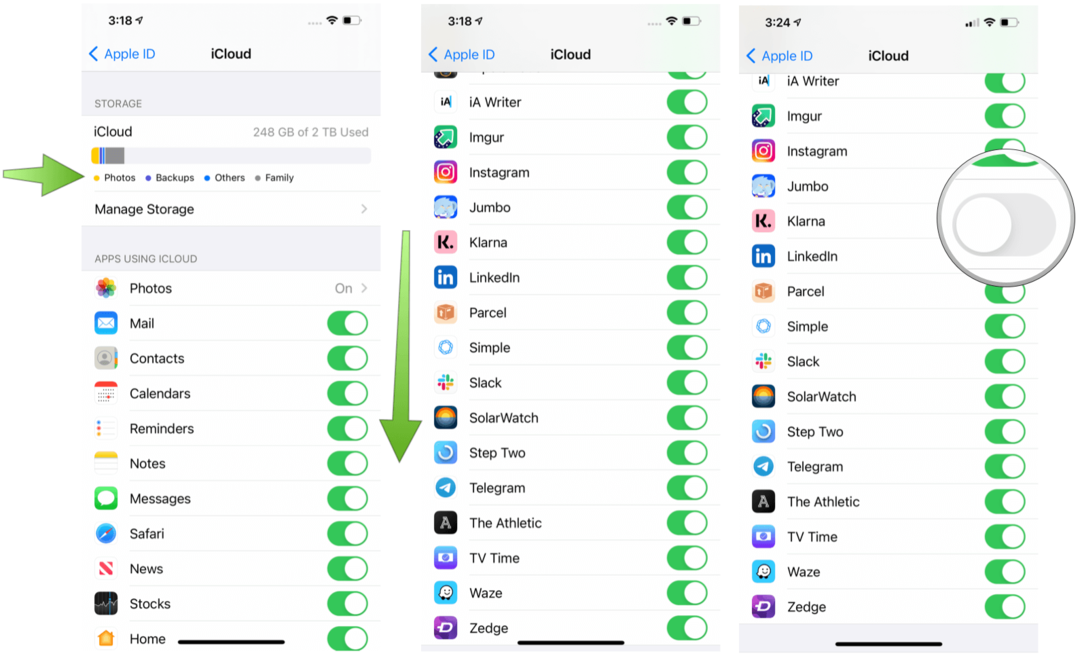
Opslag beheren
U kunt inzoomen om te zien hoeveel opslagruimte in iCloud wordt gebruikt door op te tikken Beheer van de opslag op de hoofdpagina van iCloud. De meeste bestanden zijn eenvoudig te verwijderen door simpelweg naar beneden te gaan en een van beide te selecteren Uitschakelen en verwijderen of Verwijder documenten en gegevens, afhankelijk van uw selectie.
Enkele van de hoogtepunten:
- Gezinsgebruik: Indien van toepassing laat dit gedeelte zien hoeveel opslagruimte door elk gezinslid wordt gebruikt. Je kunt alleen Stop met delen met familie vanaf hier; u kunt niet zien welk type gegevens door gezinsleden wordt gebruikt.
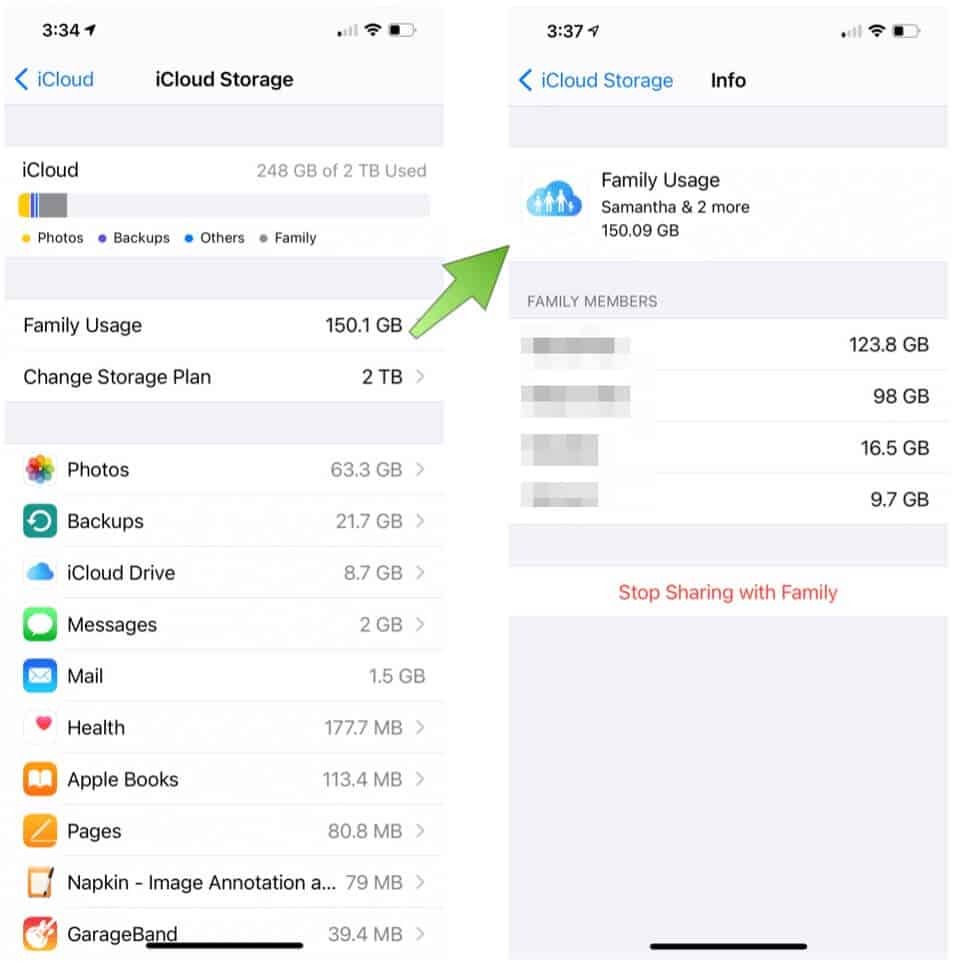
- Wijzig het opslagplan: U kunt uw iCloud-opslagplan op deze pagina aanpassen. Voordat u dit doet, wordt u gevraagd of het nieuwe abonnement voldoende is om het huidige gebruik te dekken.
- Foto's: Dankzij iCloud kunt u al uw foto's in de cloud opslaan en op veel apparaten openen. Sterker nog, als er nieuwe afbeeldingen worden gemaakt, worden ze automatisch toegevoegd en wordt er vervolgens een back-up van gemaakt in de cloud. Door te tikken Foto> Uitschakelen en verwijderen u kunt stoppen met het gebruik van iCloud voor foto's. Je hebt dan 30 dagen om je foto's en video's te downloaden voordat ze automatisch worden verwijderd.
- Back-ups: Nadat u op Back-ups heeft getikt, ziet u een lijst van de mobiele apparaten waarvan elke nacht een back-up wordt gemaakt en de opslag voor elk apparaat. U kunt een back-up selecteren en vervolgens op tikken VerwijderenBack-up om het uit iCloud te verwijderen. Door back-ups voor een apparaat te verwijderen, zullen er geen normale nachtlichtback-ups meer alleen voor dat apparaat plaatsvinden.

- iCloud-schijf: Bewaarde bestanden kunnen worden verwijderd door op de bestandsnaam te tikken en vervolgens Documenten en gegevens verwijderen te kiezen.
- Berichten: U kunt hier groepen berichten verwijderen. Onthoud dat als ze eenmaal zijn verwijderd, ze naar de rest van uw apparaten gaan.
Uw back-ups beheren: beste praktijken
De beste manier om uw iCloud-opslag te behouden, is door de bestanden waarvan een back-up wordt gemaakt regelmatig te bekijken en de bestanden te verwijderen die u niet langer nodig heeft. Dit betekent ruimte vrijmaken op uw iCloud Drive en dubbele of onnodige foto's verwijderen. U moet ook bekijken welke apps iCloud gebruiken en beslissen of die bestanden nog steeds nuttig zijn. Houd er rekening mee dat app-bestanden waarvan een back-up is gemaakt via iCloud, er nog steeds zijn, zelfs als u de daadwerkelijke app hebt verwijderd.
Om onnodige app-bestanden uit iCloud te verwijderen:
- Druk op Instellingen app op uw iPhone of iPad.
- Kies jouw naam bovenaan de pagina Instellingen.
- Selecteer iCloud.
- Selecteer Beheer van de opslag.
- Scrol omlaag en tik vervolgens op het app data u wilt verwijderen. Aan de rechterkant ziet u hoeveel ruimte het gebruikt.
- Kiezen Gegevens verwijderen (of documenten en gegevens verwijderen) om uw persoonlijke gegevens voor de geselecteerde app te verwijderen. Bij sommige apps ziet u een lijst met de daadwerkelijke bestanden. In die gevallen kunt u elk bestand afzonderlijk verwijderen.
- Bevestigen Verwijderen.
- Herhaal stap 5-7 voor elke app.
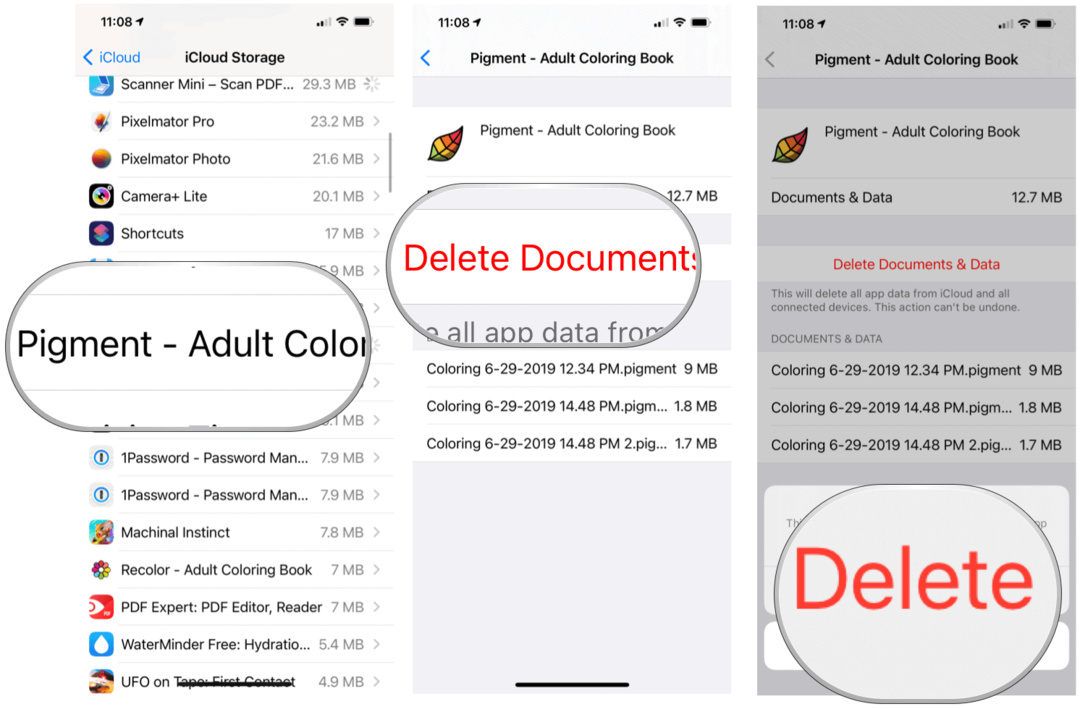
Als u zwaar geïnvesteerd heeft in het Apple-universum, is er geen betere back-upoplossing dan iCloud. Vanaf het moment dat u uw nieuwe mobiele apparaat instelt, wordt er elke avond een back-up gemaakt van uw belangrijke bestanden. En met iCloud Drive en app-integratie zijn uw belangrijkste bestanden gemakkelijk toegankelijk op al uw apparaten en ook vanaf internet. Met gezinsintegratie kunt u gegevens delen vanaf slechts $ 2,99 per maand.